Per quelli di noi che usano ancora Windows 7, c'è una probabilità che abbiamo sperimentato la situazione con Wi-Fi connesso ma senza accesso a Internet. Questo è un problema che accade su tutti i dispositivi attraverso lo spettro.
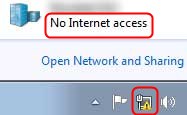
Il fatto è che di solito trascuriamo le cose di base quando sperimentiamo questo problema. Andiamo quasi sempre direttamente alle soluzioni difficili trascurando quelle più facili. Ecco perché dobbiamo rivedere i controlli di base e Wi-Fi Windows 7 più difficili connessi ma nessuna correzione di accesso a Internet .
Controlli di base
I controlli di base di solito prevedono il controllo se il nostro router ha accesso a Internet, se ci sono problemi nell'alimentazione e se ci sono danni fisici sul nostro hardware. Quindi, discutiamo di questi controlli di base.
Controlla l'accesso a Internet in generale
Prova a connettere direttamente il tuo laptop o PC al modem per vedere se è un problema del router o non c'è accesso a Internet. Se è un problema con il router, probabilmente hai bisogno di un aggiornamento o il router ha bisogno di unripristino delle impostazioni di fabbrica . Se non c'è alcun problema con il router e non c'è accesso a Internet, contattare il tuo ISP (fornitore di servizi Internet).
Lettura consigliata:
- Quali modem sono compatibili con Midco?
- Quali modem sono compatibili con Sparklight?
- Quali modem sono compatibili con la banda larga atlantica?
- Quali modem sono compatibili con il collegamento improvviso?
Verificare i problemi di alimentazione
Un altro motivo comune per cui abbiamo Wi-Fi ma nessun accesso a Internet è di solito un'interruzione dell'alimentazione. Se l'alimentazione è intermittente, potrebbe causare gravi danni al nostro router e problemi di funzionalità.
Verificare la presenza di danni all'hardware
Questa dovrebbe essere la prima cosa che facciamo. Se notiamo che ci sono danni fisici sull'hardware, questo è il motivo per cui qualcosa non funziona correttamente . Quindi, prima di continuare con le altre correzioni, assicurati che non ci siano danni fisici al router. Se ci sono danni fisici, prova a capire cosa è successo e fai riparare il router.
Windows 7 Wi-Fi connesso ma nessuna correzione di accesso a Internet
Ora che abbiamo eseguito i controlli di base e ha capito che tutto va bene l'accesso a Internet attraverso il modem, non c'è alcun danno fisico sul router e l'alimentazione non è interrotta, possiamo continuare a risolvere i problemi.
Risoluzione dei problemi di Windows 7
La risoluzione dei problemi di Windows è una grande funzionalità, è uno strumento diagnostico automatico che ci consente di risolvere i problemi molto più velocemente di prima. Ecco come possiamo farlo in Windows 7. Dobbiamo aprire il pannello di controllo .
Una volta aperto il pannello di controllo, dobbiamo fare clic su rete e Internet e, successivamente, selezionare il centro di rete e condivisione . Una volta lì, possiamo scorrere verso il basso e vedere la risoluzione dei problemi. Facendo clic su questo, la risoluzione dei problemi di Windows 7 diagnostica e risolve il problema.
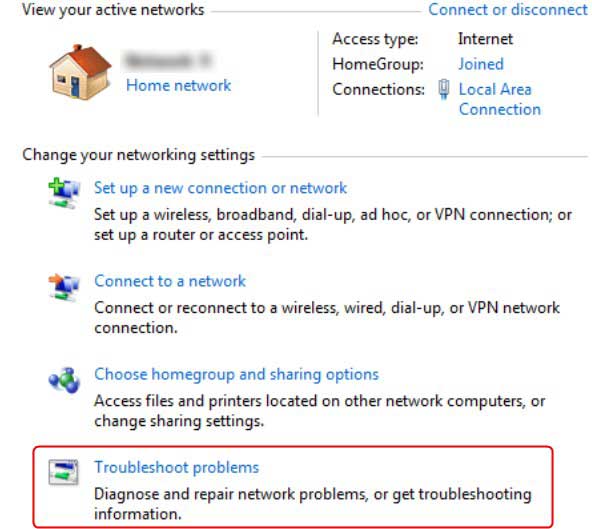
Aggiornamento del driver di Windows 7
Se la risoluzione dei problemi di rete non funziona e non risolviamo il problema, probabilmente c'è qualcosa di sbagliato nel driver dell'adattatore di rete. Qui, possiamo provare ad aggiornare il driver per vedere se funziona. La cosa migliore è aggiornare automaticamente i driver:
- Dobbiamo fare clic sul pulsante Start e selezionare dispositivi e stampanti .
- Successivamente, dobbiamo fare clic con il pulsante destro del mouse sul nome del tuo computer e fare clic su Impostazioni di installazione del dispositivo .
- Quando viene visualizzato un prompt, fare clic su Sì, farlo automaticamente (consigliato) . Infine, salva le modifiche e i driver si aggiorneranno automaticamente.
È meglio riavviare il tuo laptop per vedere se c'è l'accesso a Internet e se fosse a causa del driver dell'adattatore di rete.
Prompt dei comandi di Windows 7
A volte, possiamo provare a ripristinare l'indirizzo IP , rinnovarlo e sciacquare il DNS per vedere se avere un accesso a Internet se aggiorniamo queste impostazioni. Per fare ciò, devi fare clic su Avvia , andare a tutti i programmi e infine selezionare gli accessori .
Una volta raggiunta quella finestra, fai clic con il pulsante destro del mouse sul prompt dei comandi ed eseguilo come amministratore . La prima cosa che dobbiamo fare è digitare ipconfig/flushdns , premi Invio dopo. Dobbiamo premere Invio dopo ogni comando che digitiamo.
Il resto dei comandi che dobbiamo digitare sono ipconfig/registerdns , ipconfig/release , ipconfig/rinnow , netsh winsock reset , quindi dobbiamo riavviare il computer. Ciò dovrebbe aggiornare completamente la configurazione della nostra rete di computer e dovremmo avere accesso a Internet .
Windows 7 DNS Server Indirizzo
Per risolvere il problema, possiamo anche modificare l'indirizzo del server DNS. Dobbiamo fare clic sul pulsante Start , fare clic sul pannello di controllo e dobbiamo selezionare il centro di rete e condivisione . Una volta terminato questo, fare clic su Modifica le impostazioni dell'adattatore .
Si aprirà una finestra con reti diverse e dobbiamo fare clic con il pulsante destro del mouse sulla connessione Internet wireless e fare clic sulle proprietà . Una volta lì, selezionare Internet Protocol versione 4 (TCP/IPv4) e aprire le proprietà per questo.
Infine, dobbiamo fare clic sul pulsante che dice che utilizzare i seguenti indirizzi del server DNS , immettere l'indirizzo e fare clic su OK per salvare l'indirizzo e applicare le impostazioni.
Ripristino delle fabbrica di router
Se nessuna delle soluzioni precedenti funziona, è sempre possibile eseguire un ripristino di fabbrica sul router. Premere il pulsante di ripristino con una clip di carta o qualcosa di simile per più di 10 secondi e rilasciarlo. Il router dovrebbe ripristinare e dovresti avere accesso a Internet a quel punto.
Un altro modo per eseguire un ripristino di fabbrica è inserire l'interfaccia Web del router utilizzando l' indirizzo IP nella barra degli indirizzi dei browser mentre è collegato al router tramite cavo Ethernet. Utilizzare le credenziali, il nome utente ( amministratore ) e la password ( amministratore o password ), individuare l'opzione di ripristino e fare clic su di essa. Dovresti farlo solo se hai difficoltà a raggiungere il pulsante di ripristino, oppure non hai un clip di carta o un oggetto simile.
Leggi anche: Windows 10 nessun accesso a Internet ma Internet funziona
Conclusione
Ecco qua. Il Wi-Fi è connesso ma nessun problema di accesso a Internet è molto comune, anche su Windows 7, e ci sono diversi modi per risolverlo. Tuttavia, non dovremmo trascurare i controlli di base. Se ci sono danni fisici al router, pensa a un aggiornamento.
Alla fine, se nulla sembra funzionare, dalla risoluzione automatica dei problemi al prompt dei comandi, puoi sempre provare a fare un ripristino di fabbrica sul router. Se questo non funziona, segnalare l'errore a Windows e potrebbero trovare una soluzione corretta per esso nel prossimo futuro.
